前言
在安装之前,我想说明一下本文的目的,jenkins的一款持续集成工具,
它可以做的事情很多,其中一个主要的功能就是简化部署流程
回想一下我们的发布流程:
1.本地把项目打包
2.通过FTP等工具,传输到服务器
3.关闭tomcat,把打包的项目放到webapp目录下
4.启动tomcat
如果每次都这么搞的话,不仅慢,而且容易出错。
有了jenkins以后,发布流程可以是这样:
1.用户在jenkins上点击某个按钮进行发布
2.jenkins收到发布命令
3.jenkins从SVN上把源代码download下来
4.jenkins根据你设置的mvn命令进行打包
5.jenkins把你打包的好的war工程传输到tomcat的webapps目录下
6.tomcat启动
对于程序员而言,只要做两件事:
1.在jenkins上配置某个项目的部署流程
2.在jenkins上点击某个项目的部署按钮,进行一键部署
实际上,配置往往只做一次,其余的时候,你只要一键部署就可以了
一、安装jenkins
1.下载JENKINS
首先去jenkins官网下载jenkins,官网有两个下载的选择:
如果是公司使用,建议选择左边的。
如果是个人使用,可以使用右边的
如果要下载安装版本,点击下拉箭头,windows是exe,linux是rpm包
如果要下载war包,直接点击,不要点下拉箭头,我下载的是war包
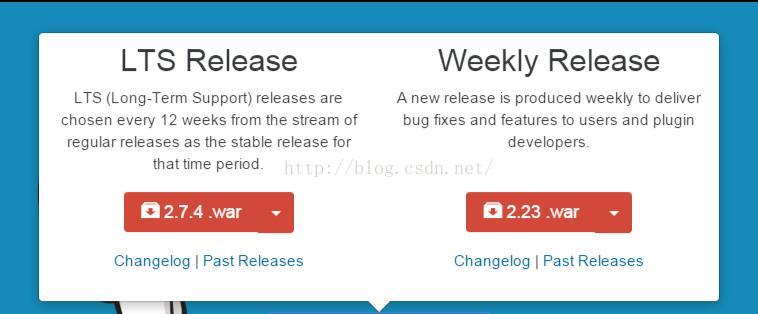
2.设置JENKINS_HOME
下载完成以后,最好先设置JENKINS_HOME;
否则,对于windows系统,会默认装在C盘
linux系统不清楚默认在哪里
但是你设置了以后,就会在你想要的位置,生成jenkins的东西
关于设置HOME,跟设置JAVA_HOME一样,windows就不说了,linux的话,也是跟JAVA一样,修改/etc/profie文件即可
3.启动JENKINS
使用war包的同学跟其它工程一样,放到tomcat下,启动tomcat即可。
使用安装包的同学,windows下,在服务中启动,跟mysql、oralce服务的启动是一样的,linux的同学自行研究
启动tomcat时会报错:
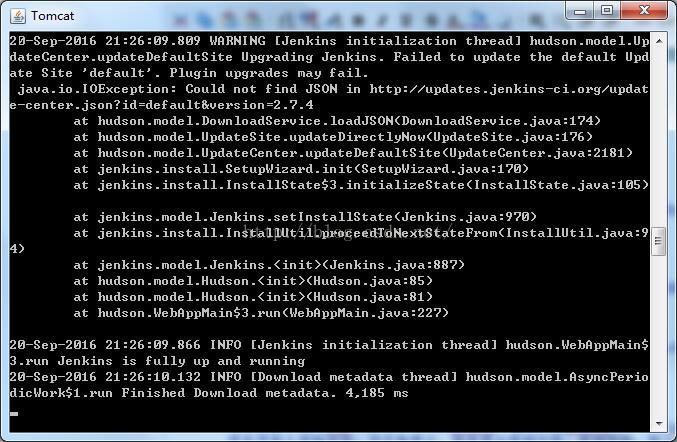
这是因为jenkins不知道从什么时候开始,把http访问改成了https,但war包的配置文件却没有改,
不过这不影响你启动和访问,
在后面的操作中,我们会改
4.访问JENKINS
在浏览器中输入http://127.0.0.1:8080/jenkins,就进入到jenkins了,具体ip和端口,根据你实际的环境来
首先是输入初始密码,这个有提示,跟着提示找到文件,找到密码,输入即可
其次就是进入插件选择页面:
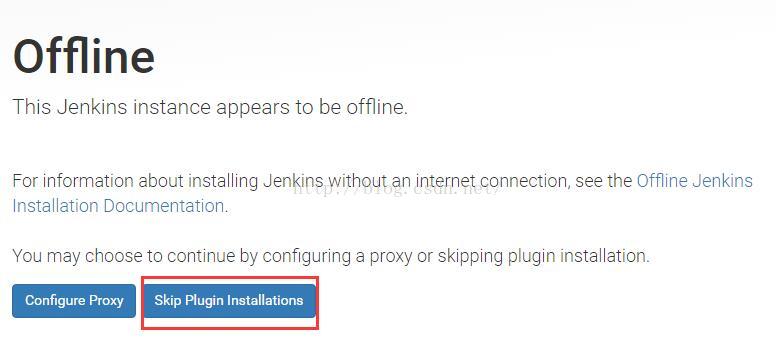
我选择了Skip Plugin Installations,我跳过了插件的初始化,事实上,我并不想跳过。
如果不跳过,jenkins是有一个让你安装推荐插件的选项的。
但是因为启动的那个异常,jenkins把获取插件的地址从http改成了https,而war包没有改
导致你点击“推荐插件下载”的按钮时,根本没用。
所以只能跳过了,后面我们可以自己装插件
接下来就是创建一个admin用户,注意,创建完之后,之前的admin帐号会消失,初始密码的文件也不复存在了
所以,你这里输入的用户名,可以就是 admin
创建完成以后,就完成了Jenkins的安装和启动
二、安装插件
1. 修改连接地址
左侧点击系统管理,右侧选择管理插件,
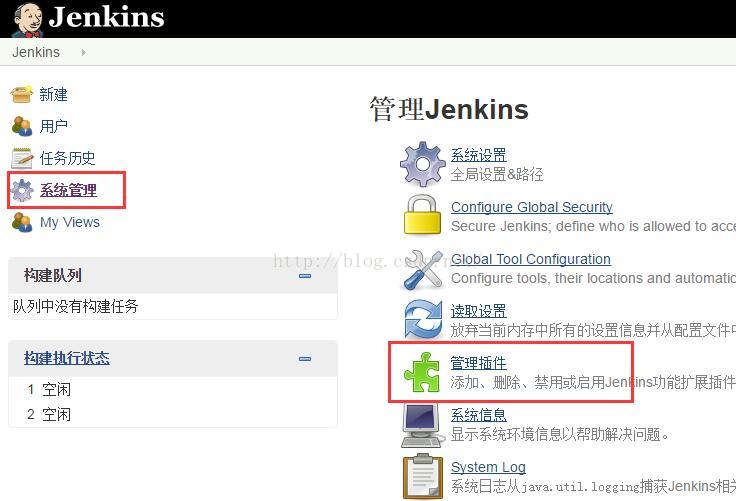
选择“高级“面板:
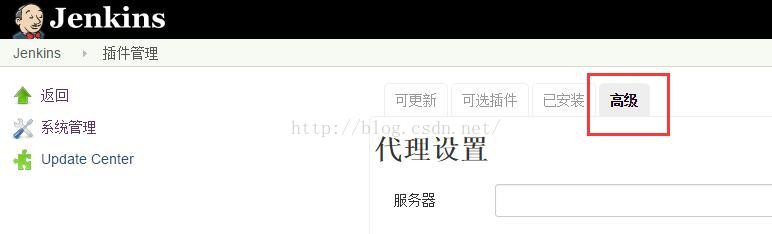
拉下来,把http,改成https,点击“提交”,再点击“立即获取”
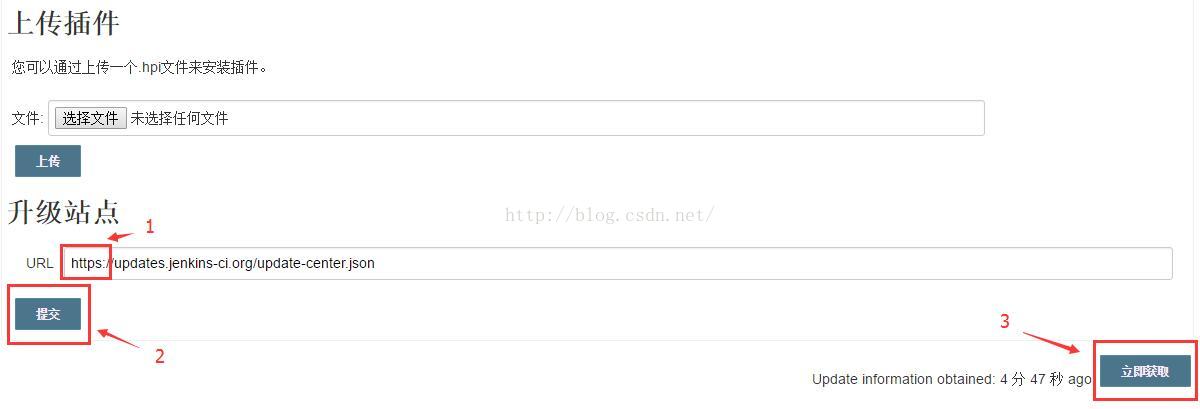
2.安装MAVEN插件
为什么要安装maven插件?你点一下新建,是不是下面这个图
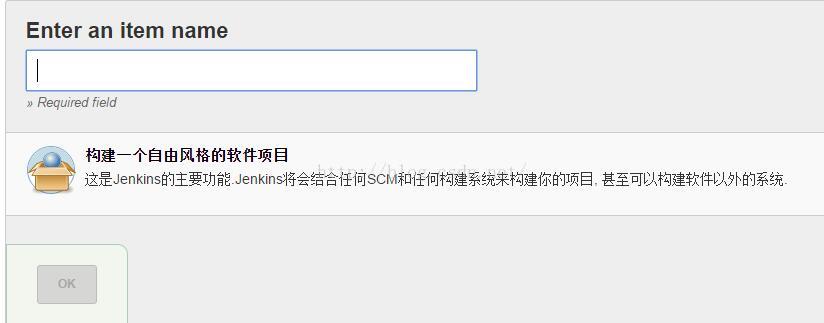
如果之前你用过别人的jenkins的话,旧版的这里是有个创建maven 2/3项目,这么一个选项的,新版这里也是能选择创建maven项目的
你没有,是因为你没有安装maven插件,所以要安装maven插件,这样才能构建maven项目
还是,系统管理——插件管理——可选插件
这个时候,你应该是可以看到可选插件列表了,因为之前的操作,我们已经正确的修改了站点的url
在过滤中,输入maven,找到maven integration plugins:
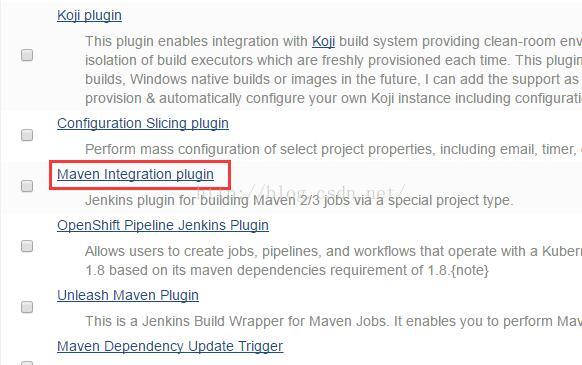
勾选,安装,等待一些时间以后,你会发现安装出错了
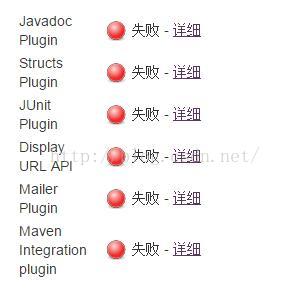
不要紧,看详细信息
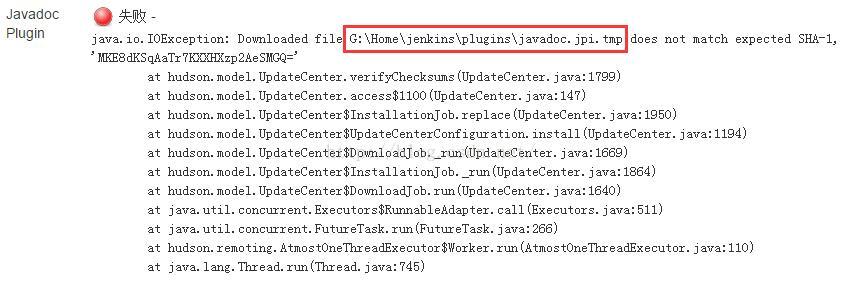
大致的意思就是,文件的签名验证不正确,不管它,注意看这个红色的路径。找到这个文件,打开它

我的建议是,在本地建一个jenkins的关于maven插件的目录,把跟maven相关的插件都放到这个目录下
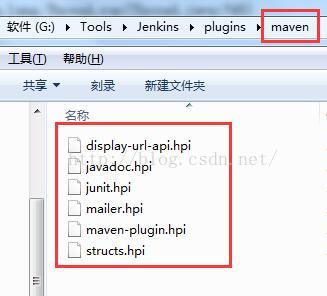
其它几个插件也一一找到对应的文件,找到url,下载
然后手动上传插件。上传插件的在:系统管理——管理插件——高级,你可以看到上传插件的地方
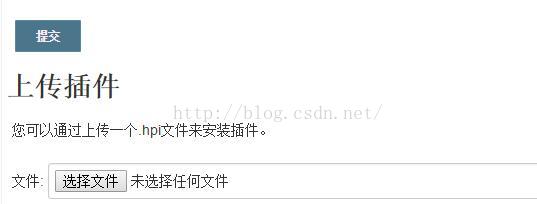
注意,上传的顺序,要跟报错的顺序一样,因为这些插件都是有依赖的先后顺序的
不过即使顺序错了也没关系,系统会提示你的:
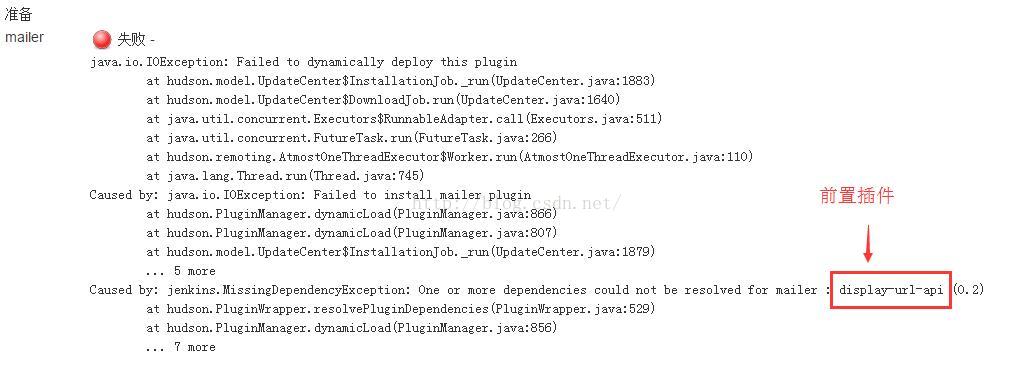
安装完毕以后,你就可以创建maven项目了
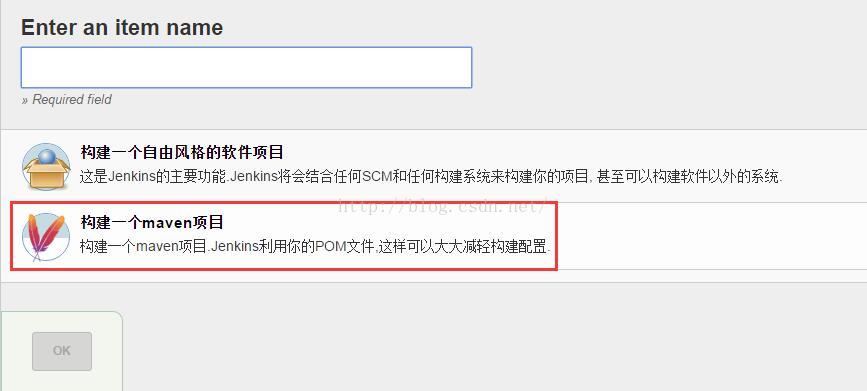
3. 安装SVN插件
安装SVN插件的方式跟安装Maven插件的方式是一样的,SVN插件的名字叫做:Subversion Plug-in
安装完SVN后,你在新建项目的时候,源码管理这里就多出一个Subversion的选项
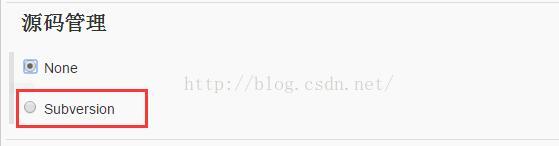
4. 安装Deploy插件
安装Deploy插件的方式跟安装Maven插件的方式还是一样的,Deploy插件的名字叫做:Deploy to container Plugin
安装完SVN后,你在新建项目的时候,构建后操作这里,下拉选项里会多出一项Deploy war/ear to a container
安装完SVN后,你在新建项目的时候,构建后操作这里,下拉选项里会多出一项Deploy war/ear to a container
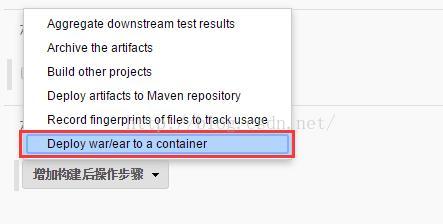
三、创建构建项目
1. 配置JDK和MAVEN
在创建项目之前,先要配置JDK和Maven
点击,系统管理——Global Tool Configuration
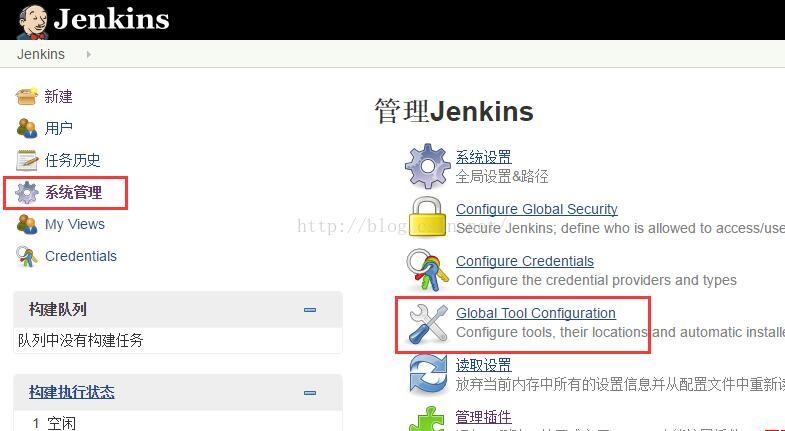
仿照下面的图配置就可以
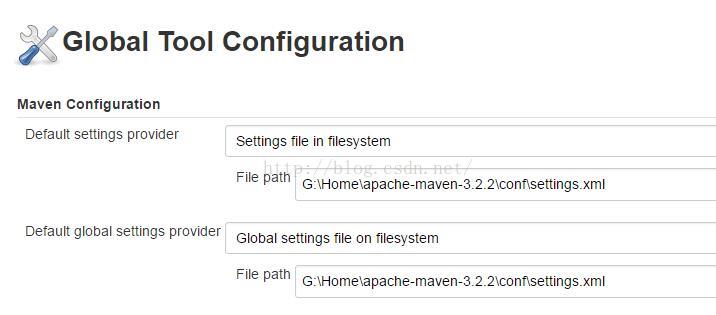
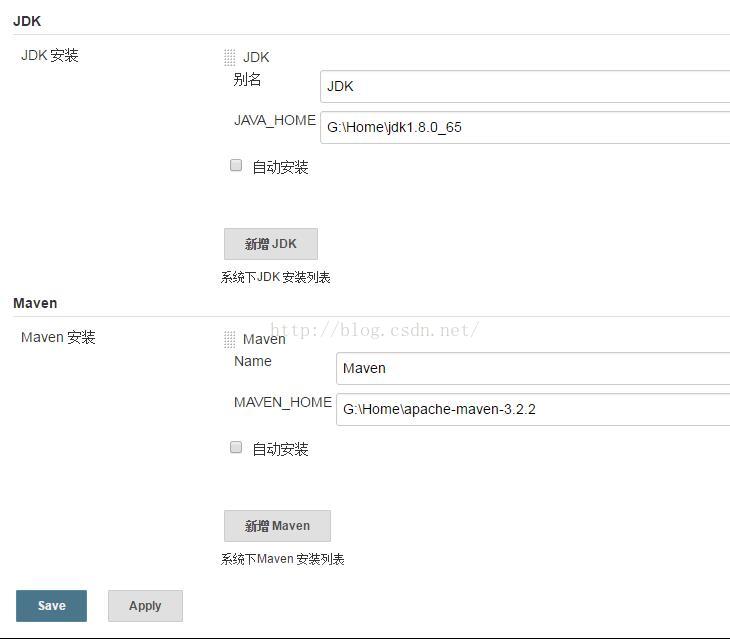
仿照我上面的方式,写入你自己的配置就可以
2. 创建构建项目
废话不多说了,仿照我下面的配置就可以了
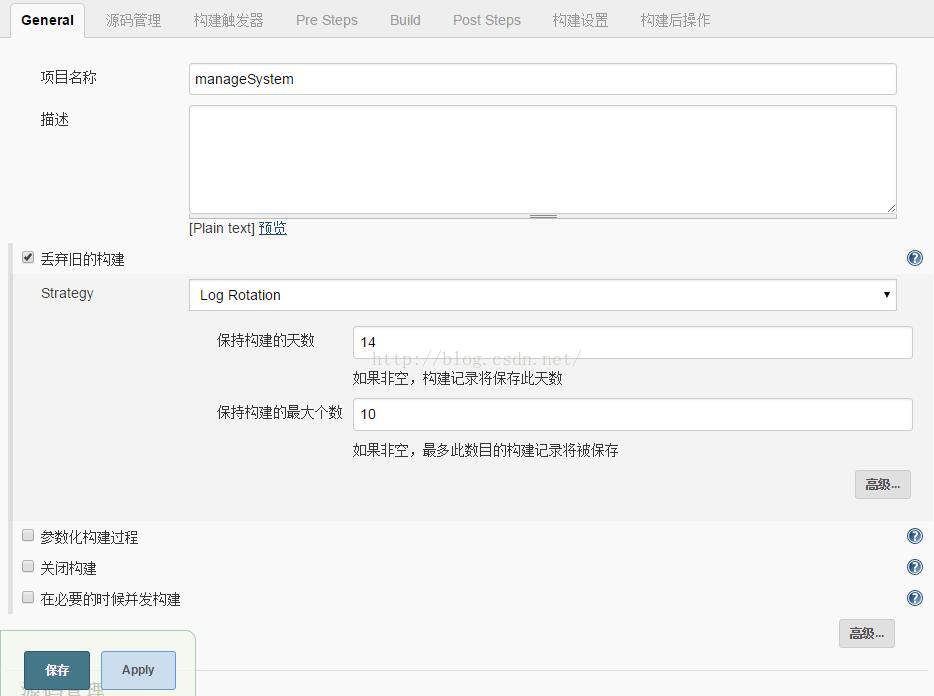
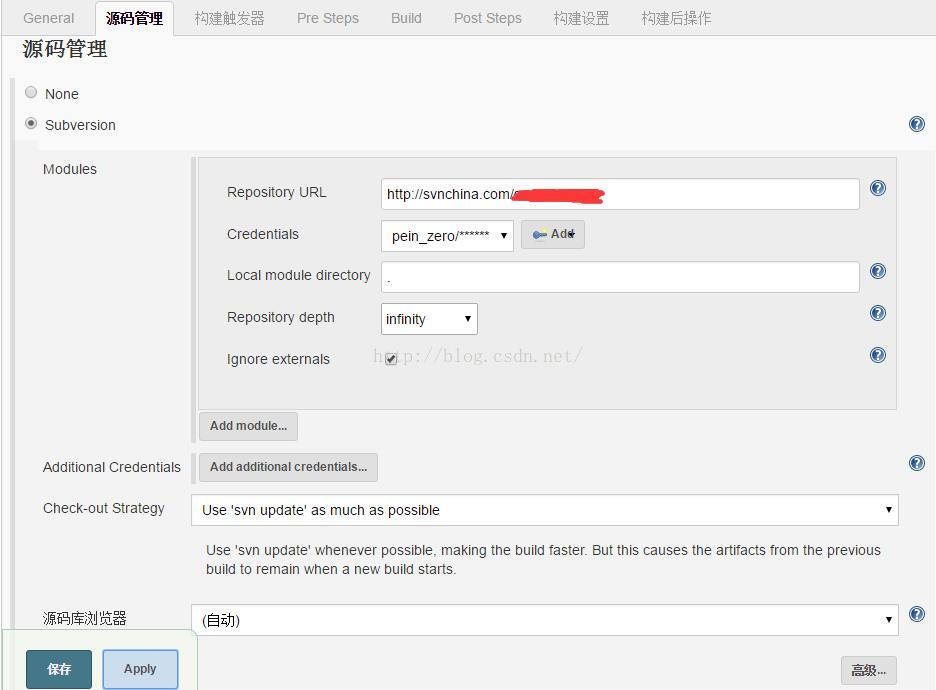
这里说明下,
第一个是SVN的地址,
第二个是Credentials,其实就是你的SVN帐号和密码,
一开始这里肯定是没有的,需要你点击add添加
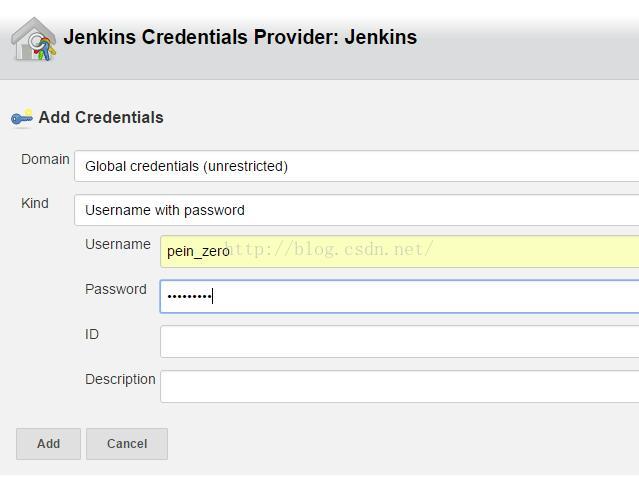
把你的SVN帐号和密码加进去就好了
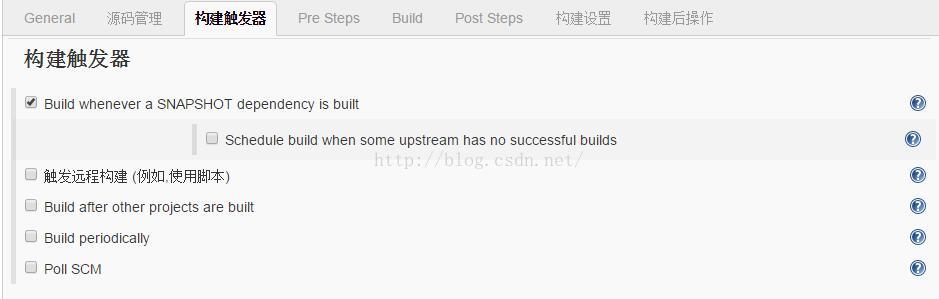

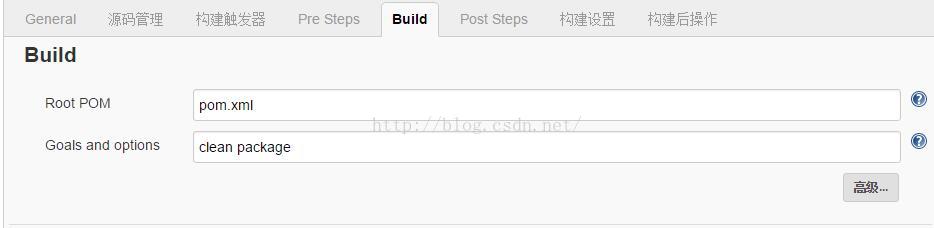
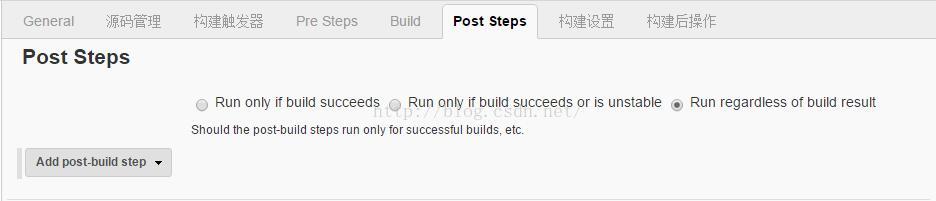

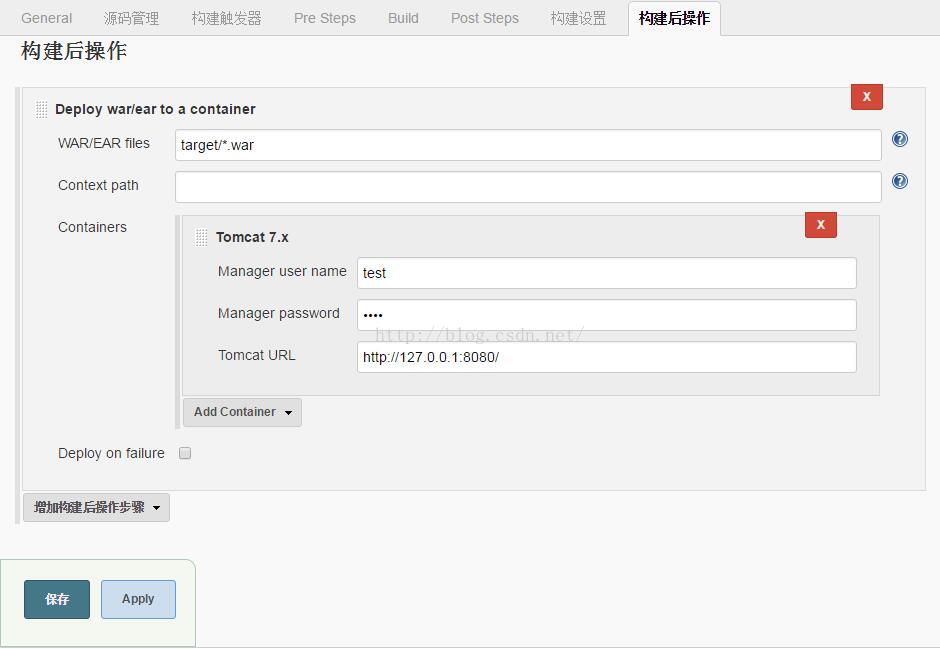
这里需要说明下,构建后操作,把通过maven命令打好的war包,copy到tomcat中,
这要求tomcat开启热部署,说白了就是在tomcat的conf目录下的tomcat-users.xml中加入tomcat的用户密码
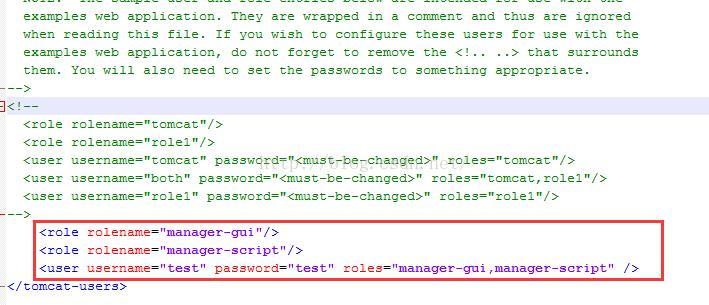
上面面这段话,你可以完全照抄,当然用户名和密码根据你自己的需要来配置
这里设置的用户名和密码,必须和你填入上面Deploy to cotainer板块中的Manager user name和password一致
另外,关于Deploy插件,虽然写着只支持到tomcat7.x,但实际上,8.x的tomcat它照样可以支持
3. 开始构建
至此,一个构建项目创建完毕,赶紧点一下构建按钮试试吧:
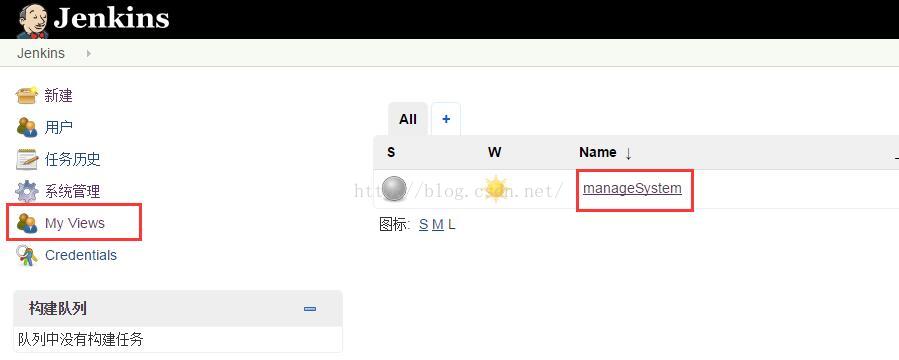
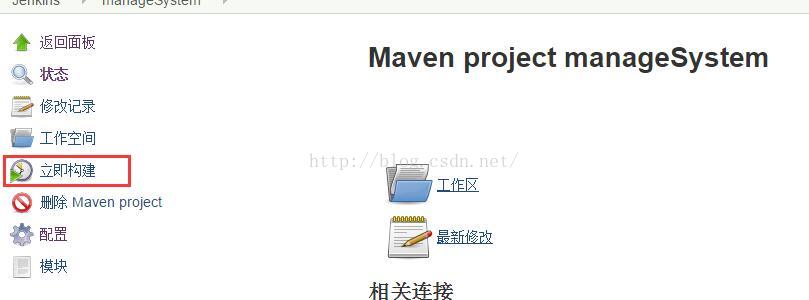
变更:上面的方式,最后的部署采用的是tomcat的热部署,这种方式有一个极大的弊端,就是发布多次之后,内存会持续上涨。
所以这并不是一种好的方式。
一种更加好的方式是使用脚本,将tomcat关闭,然后把webapps下的旧的部署应用删除,再把新的war包放过来,然后启动
所以,我们这里需要用到另外一个插件:PostBuildScript:
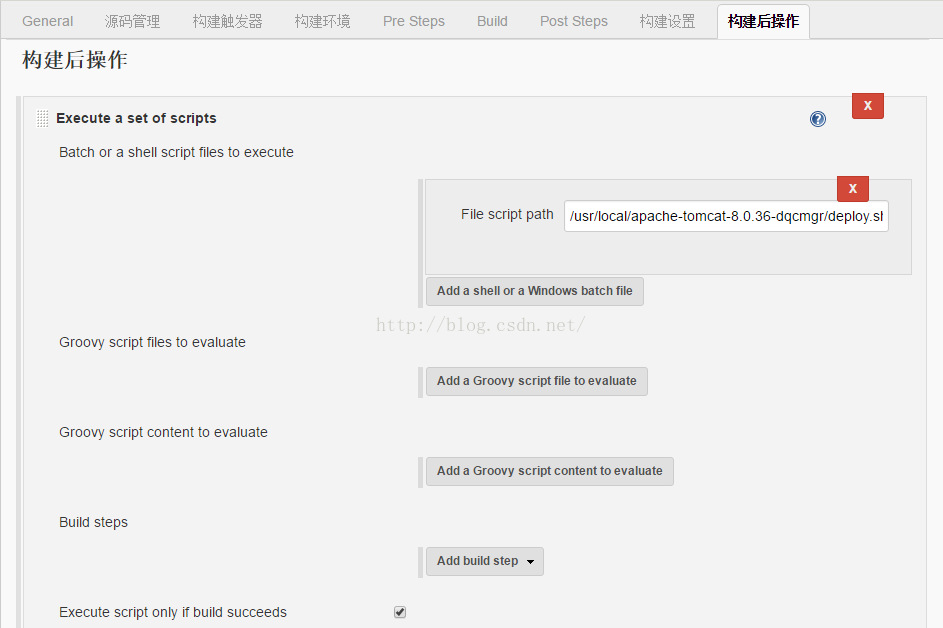
只要把你自己写好的shell脚本放进来就可以了。
当然这里需要你对shell编程有一些了解
关于这个deploy.sh的实现,大家可以参考这篇文章:http://www.linuxidc.com/Linux/2016-01/127258.htm






















 313
313

 被折叠的 条评论
为什么被折叠?
被折叠的 条评论
为什么被折叠?








